Напомню, что когда вы установите и активируете Rank Math впервые, вас автоматически перенаправит на страницу, где вы можете подключить свой аккаунт Rank Math.
Чтобы продолжить, нажмите кнопку «Connect Your Account», или если предпочитаете пропустить этот шаг, нажмите кнопку «Skip Now», чтобы сделать это позже. Теперь предположим, что вы нажали кнопку «Skip Now» и перешли к экрану запуска.
Запуск Мастера настройки
На странице Мастера настройки вы можете быстро настроить основные параметры. Однако, если предпочитаете, можете отменить настройку, нажав ссылку «Return to Dashboard» и настроить параметры вручную позже.
Если вы не использовали Мастер настройки во время первоначальной установки, можете запустить его снова, перейдя в Панель управления WordPress → Rank Math SEO → Dashboard → вкладка Setup Wizard.
После открытия вкладки начнется процесс настройки.
Есть несколько шагов для выполнения, поэтому давайте пройдем их подробно.
Первая секция — это где вы видите шаги настройки. На каждом шаге Rank Math задаст вам несколько основных вопросов. На основе ваших ответов Rank Math настроит SEO параметры.
Следующая секция — выбор режима. Как видите, Rank Math в настоящее время поддерживает 3 режима:
- Легко
- Дополнительно (Продвинутый)
- Настраиваемый режим [PRO]
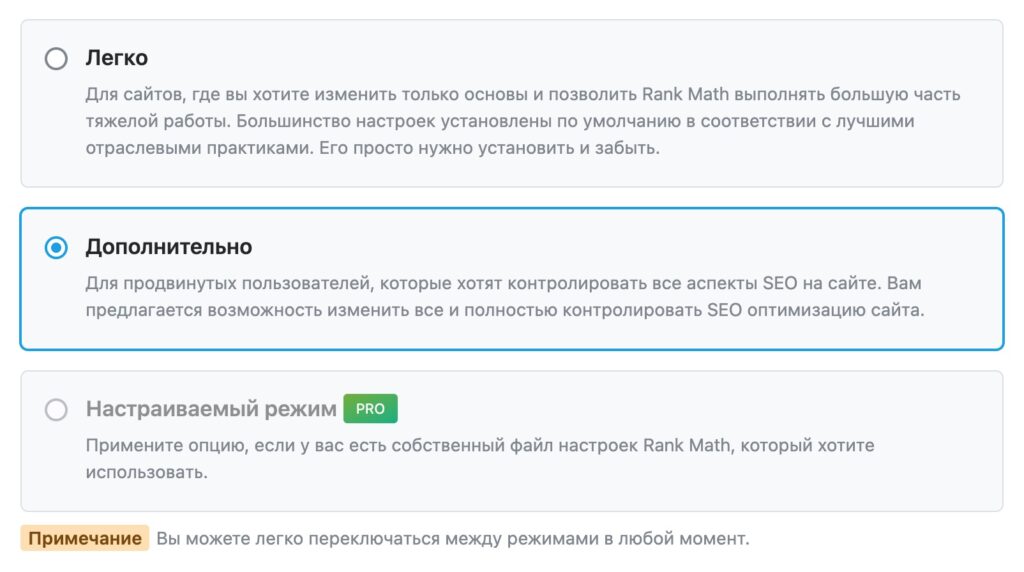
Вы можете выбрать любой из 3 режимов, а Настраиваемый режим в настоящее время ограничен только пользователями Rank Math PRO. Что касается легкого и продвинутого шагов, они не полностью отличаются. Продвинутый режим имеет больше шагов с некоторыми дополнительными продвинутыми настройками для конфигурации. Мы будем использовать настройку в Продвинутом режиме, затем отметим каждый шаг в зависимости от того, появляется ли он в легком или продвинутом режиме.
Примечание: Вы можете переключать режимы в любое время, поэтому даже если не уверены, сможете ли следовать шагам в продвинутом режиме, выберите его. Всегда можете переключиться на легкий режим.
Настраиваемый режим
В Дополнительном режиме вы можете выбрать ранее сохраненный файл настроек Rank Math (в основном в форматах .txt, .json) с вашего компьютера и загрузить его для использования пользовательских настроек.
Примечание: Только настройки Rank Math могут быть повторно использованы на нескольких сайтах, и никакие мета для постов или страниц не будут импортированы через эту функцию.
Проверка совместимости
Следующая секция — проверка совместимости. Rank Math выполняет проверку совместимости перед началом процесса настройки, чтобы не было проблем при настройке. Если проблем нет, вы увидите соответствующее сообщение.
Вы можете нажать кнопку «More», чтобы увидеть, какие тесты были выполнены.
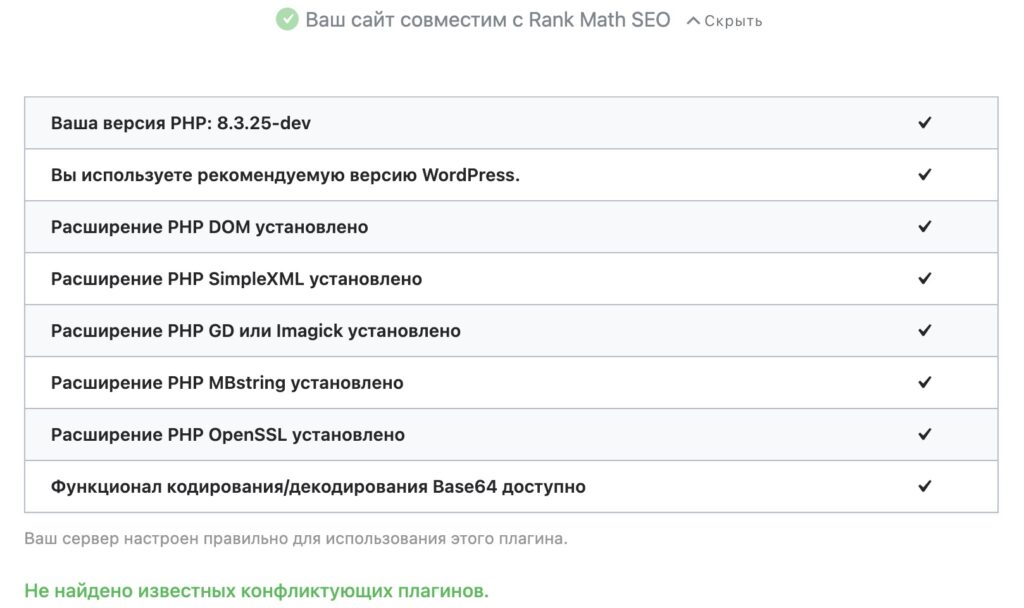
Вы также сможете увидеть здесь любые конфликтующие плагины, если Rank Math их найдет — вы можете безопасно деактивировать их, поскольку мы импортируем данные из этих плагинов в Rank Math на следующем шаге.
Далее и последний вариант, который вы увидите, это кнопка «Запустить мастера установки» (Start Wizard). Нажмите ее, чтобы увидеть начало мастера настройки.
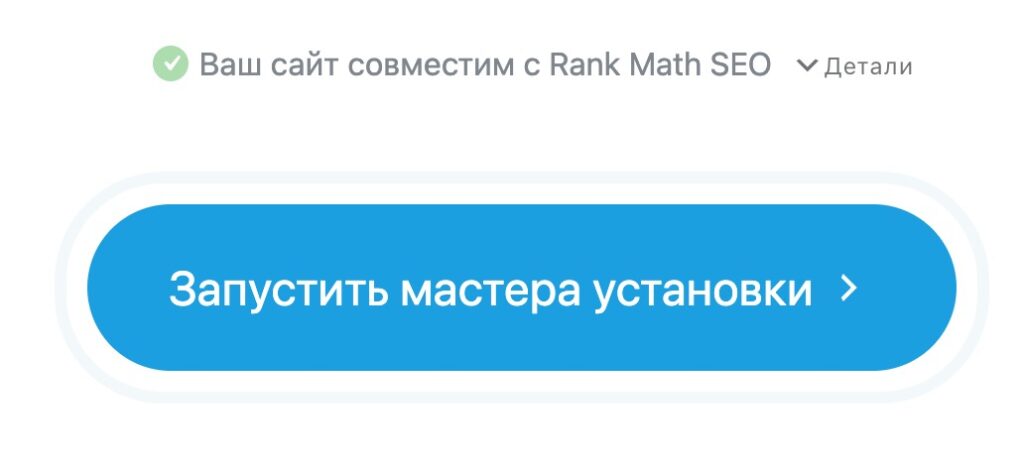
Вкладка Ваш сайт
Эта вкладка позволяет рассказать Rank Math, о чем ваш сайт. Является ли это хобби-блогом, интернет-магазином, сайтом организации или чем-то еще. На основе вашего ответа Rank Math добавляет соответствующий код на ваш сайт, чтобы Google также понимал это о вашем сайте.
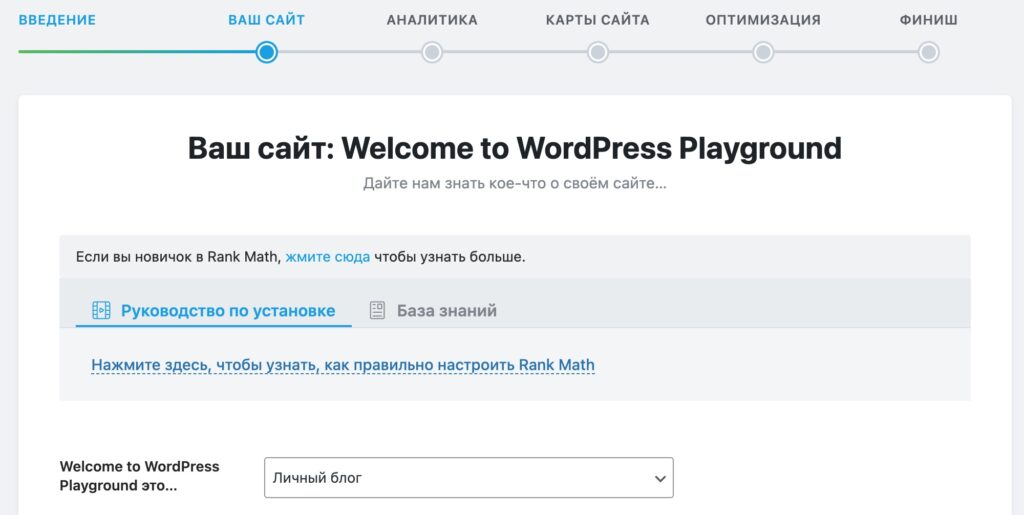
Ваш сайт является
Здесь вы можете сказать Rank Math, какой тип сайта вы используете. Все эти опции можно классифицировать на 2 типа — Личный или Бизнес.
- Личный – Личный блог, Личное портфолио и Другой личный сайт
- Бизнес – Сообщественный блог/Новостной сайт, Сайт малого бизнеса, Интернет-магазин и Другой бизнес-сайт
Здесь вы становитесь конкретными и говорите Rank Math, какой вид бизнеса представляет ваш сайт. Есть много вариантов для выбора.
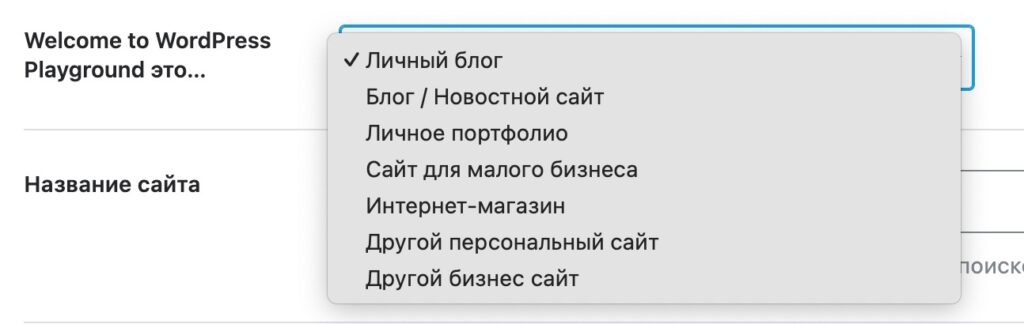
Давайте выберем «Сайт для малого бизнеса«
Название сайта
Google использует названия сайтов, чтобы облегчить пользователям идентификацию конкретного сайта в результатах поиска.
Альтернативное название сайта
Здесь вам нужно ввести альтернативное название, т.е. аббревиатуру или потенциально более короткое имя для вашего сайта. Это необязательное поле.
Имя человека/организации
Здесь вам нужно ввести ваше имя или название компании, которое вы хотите показать в Панели знаний Google (Блоки знаний).
Панели (блоки) знаний Google — это информационные блоки, которые появляются в результатах поиска Google, когда вы ищете людей, места, организации или другие темы, представленные в Сети знаний Google. Они предоставляют быстрый обзор ключевой информации по теме, собранной из различных интернет-источников, чтобы дать пользователю мгновенный ответ.
Логотип для Google
Здесь вам нужно загрузить логотип вашего бизнеса или логотип вашего личного сайта. Минимальное поддерживаемое разрешение — 112X112 px.
Изображение для социальных сетей по умолчанию
Когда любой из ваших постов делится в социальных сетях, он сопровождается изображением. Эта опция позволяет выбрать изображение по умолчанию, которое может использоваться, когда пост делится в Facebook и не имеет никаких изображений. Рекомендуемое разрешение — 1200X630px.
Переход к следующему шагу
После настройки всех параметров в этой секции нажмите кнопку «Сохранить и продолжить» (Save and Continue), чтобы перейти к следующему шагу.
Пример заполнения
| Название раздела | Пример заполнения |
|---|---|
| WordPress Playground это… | Сайт для малого бизнеса |
| Название сайта | Книжный магазин Знание |
| Альтернативное название сайта | Знание |
| Имя лица/организации | ООО Знание |
| Логотип для поисковика и Изображение по умолчанию для соцсетей | Подгрузить изображение (например рекламный баннер с логотипом) |